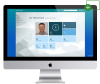Aanpassingen Exact software ivm beveiliging

Vanwege de wijzigingen is het na 23 juni niet meer mogelijk een licentie bij te werken in de oudere releases van de software. Exact heeft namelijk een aantal aanpassingen doorgevoerd in haar software. Dit om beveiliging in Exact software verder te verbeteren. Maakt u nog gebruik van een oudere versie? In dat geval adviseren wij een update uit te voeren. Welke release je dan dient te installeren lees je hieronder:
- voor Globe: minimaal release 420SP14 of 421SP8
- voor Synergy en ELIS: minimaal release 265SP14 of 266SP8
Uitvoeren van een update
Voor het plannen en uitvoeren van een update van Exact software door een Quercis consultant kun je contact opnemen met ons via 040-2661780. Ook kun je een bericht achterlaten via het contactformulier. Wij nemen vervolgens contact met je op.
Wat als je geen update kunt uitvoeren?
Kun je een update in het kader van de aanpassingen in Exact niet op korte termijn uitvoeren? In dat geval is er een workaround beschikbaar. Hieronder lees je per productlijn welke procedure je kunt volgen.
-
Bij het bijwerken van de licentie in Exact Synergy en bij het aanmaken van een nieuwe database in Exact Synergy kan de volgende melding verschijnen: Licentie ongeldig.
- Bij het bijwerken van de licentie via de optie Bestand of Portaal verschijnt de melding: "Ongeldig: Licentie - The checksum of the license is incorrect".
- Bij het aanmaken van een nieuwe database via de optie Bestand of Portaal verschijnt de melding: "Ongeldig: Licentie - The checksum of the license is incorrect".
Uitleg
Deze melding verschijnt in oudere versies van Exact Synergy door beveiligingsverbeteringen die zijn doorgevoerd in in de recentere releases van Exact Synergy. Wanneer u een oudere versies gebruikt is het aan te raden om een update uit te voeren naar de service packs van juni voor product update 265 of 266 van Exact Synergy. Wanneer u geen update kunt uitvoeren en de melding wilt oplossen dient u één bestand handmatig te kopiëren.
Eerst dient u te controleren met welke versie van Exact Synergy u werkt:
- Ga in Exact Synergy naar het menupad Modules ➔ Systeem ➔ Inrichting ➔ Licentie ➔ Info.
- In de sectie Versie informatie kunt u zien met welke product update en service pack u werkt.
- Zoek het bestand readme.txt en open dit. Hier kunt u zien met welke product update en service pack u werkt.
Middels de volgende stappen kunt u het nieuwe bestand toepassen in uw Exact Synergy omgeving:
- Ga via de Windows verkenner naar de Bin-map van uw Exact Synergy installatiedirectory.
- Verplaats het bestand Exact.License.Tool.dll naar een andere map zodat het niet langer deel uit maakt van uw Exact Synergy installatie.
- Wanneer u werkt met product update 264 of 265 (ongeacht het service pack) kunt u het nieuwe Exact.License.Tool.dll bestand hier downloaden. Wanneer u werkt met product update 266 (ongeacht het service pack) kunt u het nieuwe Exact.License.Tool.dll bestand hier downloaden.
- Plaats dit nieuwe Exact.License.Tool.dll bestand in de Bin-map van uw Exact Synergy installatiedirectory. Let erop dat de bestandsnaam "Exact.License.Tool.dll" is. Een eventuele underscore of ander karakter dat de webbrowser bij het downloaden heeft toegevoegd dient u te verwijderen.
- Voer een IISRESET uit.
- Deze stappen dient u uit te voeren op alle machines waar Exact Synergy is geïnstalleerd.
Na het toepassen van dit nieuwe bestand verschijnt de melding niet meer. -
Bij het bijwerken van de licentie in Exact Globe en bij het aanmaken van een nieuwe administratie in Exact Globe kan de volgende melding verschijnen: Licentie ongeldig.
- Bij het bijwerken van de licentie via menupad ☰ ➔ Systeem ➔ Exact Globe Next licentie bijwerken wordt de volgende melding getoond: "Licentie ongeldig".
- Bij het bijwerken van de licentie via menupad ☰ ➔ Systeem ➔ Licentie bijwerken vanaf klantenportaal wordt het scherm gesloten nadat u op Download klikt.
- Bij het aanmaken van een nieuwe administratie met een fysiek licentiebestand wordt de volgende melding getoond: "Ongeldig bestand". Met daarachter het bestandenpad van de licentie.
- Bij het aanmaken van een nieuwe administratie met de optie Downloaden van het klantenportaal wordt de melding: "Error -2147229077 (Licentie ongeldig) at line 0" getoond
Uitleg
Deze melding verschijnt in oudere versies van Exact Globe door beveiligingsverbeteringen die zijn doorgevoerd in in de recentere releases van Exact Globe. Wanneer u een oudere versies gebruikt is het aan te raden om een update uit te voeren naar de service packs van juni voor product update 420 of 421 van Exact Globe. Wanneer u geen update kunt uitvoeren en de melding wilt oplossen dient u één bestand handmatig te kopiëren.
Eerst dient u te controleren met welke versie van Exact Globe u werkt:
- Ga via de Windows verkenner naar de installatiedirectory van Exact Globe.
- Ga naar de Bin-map.
- Zoek het bestand readme.txt en open dit. Hier kunt u zien met welke product update en service pack u werkt.
Wanneer u werkt met een standalone installatie van Exact Globe kunt u de volgende stappen uit voeren om het nieuwe bestand toe te passen in uw Exact Globe omgeving:
- Sluit Exact Globe.
- Ga via de Windows verkenner naar de Bin-map van uw Exact Globe installatiedirectory.
- Verplaats het bestand Exact.License.Tool.dll naar een andere map zodat het niet langer deel uit maakt van uw Exact Globe installatie.
- Wanneer u werkt met product update 419 of 420 (ongeacht het service pack) kunt u het nieuwe Exact.License.Tool.dll bestand hier downloaden. Wanneer u werkt met product update 421 (ongeacht het service pack) kunt u het nieuwe Exact.License.Tool.dll bestand hier downloaden.
- Plaats dit nieuwe Exact.License.Tool.dll bestand in de Bin-map van uw Exact Globe installatiedirectory. Let erop dat de bestandsnaam "Exact.License.Tool.dll" is. Een eventuele underscore of ander karakter dat de webbrowser bij het downloaden heeft toegevoegd dient u te verwijderen.
- Wanneer Exact Entity Service wordt gebruikt op deze machine dient u de Exact Entity Service te herstarten.
Wanneer u werkt met een netwerkinstallatie van Exact Globe kunt u de volgende stappen uit voeren om het nieuwe bestand toe te passen in uw Exact Globe omgeving:
- Ga via de Windows verkenner naar de Bin-map van uw Exact Globe netwerkinstallatiedirectory.
- Verplaats het bestand Exact.License.Tool.dll naar een andere map zodat het niet langer deel uit maakt van uw Exact Globe installatie.
- Wanneer u werkt met product update 419 of 420 (ongeacht het service pack) kunt u het nieuwe Exact.License.Tool.dll bestand hier downloaden. Wanneer u werkt met product update 421 (ongeacht het service pack) kunt u het nieuwe Exact.License.Tool.dll bestand hier downloaden.
- Plaats dit nieuwe Exact.License.Tool.dll bestand in de Bin-map van uw Exact Globe installatiedirectory. Let erop dat de bestandsnaam "Exact.License.Tool.dll" is. Een eventuele underscore of ander karakter dat de webbrowser bij het downloaden heeft toegevoegd dient u te verwijderen.
- Download NetworkInstallEditor.exe.
- Kopieer NetworkInstallEditor.exe naar de de root van uw Exact Globe netwerkinstallatiedirectory.
- Dubbelklik op NetworkInstallEditor.exe om het te starten.
- Start op alle werkstations Exact Globe op zodat de werkstationinstallaties worden bijgewerkt met het nieuwste bestand.
- Wanneer Exact Entity Service wordt gebruikt op een van deze machines dient u de Exact Entity Service op die machines te herstarten.
Opmerking: Het nieuwe dll-bestand dient op alle machines waar Exact Globe is geïnstalleerd geplaatst te worden.Na het toepassen van dit nieuwe bestand verschijnt de melding niet meer.
-
Bij het bijwerken van de licentie in Exact Lightweight Integration Server (ELIS) en bij het aanmaken van een nieuwe database kan de volgende melding verschijnen: "Corrupted license detected".
- In ELIS voor Exact Synergy product update 264 of 265 wordt de volgende melding getoond: “Corrupted license detected”.
- In ELIS voor Exact Synergy product update 266 wordt de volgende melding getoond: “Corrupted license detected. Please contact your reseller or Exact customer support for assistance.”.
Uitleg
Deze melding verschijnt in oudere versies van ELIS door beveiligingsverbeteringen die zijn doorgevoerd in in de recentere releases van ELIS. Wanneer u een oudere versies gebruikt is het aan te raden om een herinstallatie uit te voeren van de ELIS versie van de service packs van juni voor product update 265 of 266 van Exact Synergy. Wanneer u geen update kunt uitvoeren en de melding wilt oplossen dient u één bestand handmatig te kopiëren.
Eerst dient u te controleren met welke versie van Exact Synergy u werkt:
- Ga in Exact Synergy naar het menupad Modules ➔ Systeem ➔ Inrichting ➔ Licentie ➔ Info.
- In de sectie Versie informatie kunt u zien met welke product update en service pack u werkt.
- Zoek het bestand readme.txt en open dit. Hier kunt u zien met welke product update en service pack u werkt.
Middels de volgende stappen kunt u het nieuwe bestand toepassen in uw Exact Synergy omgeving:
- Stop de ELIS services.
- Ga via de Windows verkenner naar de Bin-map van uw ELIS installatiedirectory en verplaats het bestand Exact.License.Tool.dll naar een andere map zodat het niet langer deel uit maakt van uw ELIS installatie.
- Wanneer u werkt met de ELIS versie van Exact Synergy product update 264 of 265 (ongeacht het service pack) kunt u het nieuwe Exact.License.Tool.dll bestand hier downloaden. Wanneer u werkt met de ELIS versie van Exact Synergy product update 266 (ongeacht het service pack) kunt u het nieuwe Exact.License.Tool.dll bestand hier downloaden.
- Plaats dit nieuwe Exact.License.Tool.dll bestand in de Bin-map van uw ELIS installatiedirectory. Let erop dat de bestandsnaam "Exact.License.Tool.dll" is. Een eventuele underscore of ander karakter dat de webbrowser bij het downloaden heeft toegevoegd dient u te verwijderen.
- Herstart de ELIS services.
Opmerking: Deze stappen dient u uit te voeren op alle machines waar ELIS is geïnstalleerd.
Na het toepassen van dit nieuwe bestand verschijnt de melding niet meer.
Vanwege de wijzigingen is het na 23 juni niet meer mogelijk een licentie bij te werken in de oudere releases van de software. Exact heeft namelijk een aantal aanpassingen doorgevoerd in haar software. Dit om beveiliging in Exact software verder te verbeteren. Maakt u nog gebruik van een oudere versie? In dat geval adviseren wij een update uit te voeren. Welke release je dan dient te installeren lees je hieronder:
- voor Globe: minimaal release 420SP14 of 421SP8
- voor Synergy en ELIS: minimaal release 265SP14 of 266SP8
Uitvoeren van een update
Voor het plannen en uitvoeren van een update van Exact software door een Quercis consultant kun je contact opnemen met ons via 040-2661780. Ook kun je een bericht achterlaten via het contactformulier. Wij nemen vervolgens contact met je op.
Wat als je geen update kunt uitvoeren?
Kun je een update in het kader van de aanpassingen in Exact niet op korte termijn uitvoeren? In dat geval is er een workaround beschikbaar. Hieronder lees je per productlijn welke procedure je kunt volgen.
-
Bij het bijwerken van de licentie in Exact Synergy en bij het aanmaken van een nieuwe database in Exact Synergy kan de volgende melding verschijnen: Licentie ongeldig.
- Bij het bijwerken van de licentie via de optie Bestand of Portaal verschijnt de melding: "Ongeldig: Licentie - The checksum of the license is incorrect".
- Bij het aanmaken van een nieuwe database via de optie Bestand of Portaal verschijnt de melding: "Ongeldig: Licentie - The checksum of the license is incorrect".
Uitleg
Deze melding verschijnt in oudere versies van Exact Synergy door beveiligingsverbeteringen die zijn doorgevoerd in in de recentere releases van Exact Synergy. Wanneer u een oudere versies gebruikt is het aan te raden om een update uit te voeren naar de service packs van juni voor product update 265 of 266 van Exact Synergy. Wanneer u geen update kunt uitvoeren en de melding wilt oplossen dient u één bestand handmatig te kopiëren.
Eerst dient u te controleren met welke versie van Exact Synergy u werkt:
- Ga in Exact Synergy naar het menupad Modules ➔ Systeem ➔ Inrichting ➔ Licentie ➔ Info.
- In de sectie Versie informatie kunt u zien met welke product update en service pack u werkt.
- Zoek het bestand readme.txt en open dit. Hier kunt u zien met welke product update en service pack u werkt.
Middels de volgende stappen kunt u het nieuwe bestand toepassen in uw Exact Synergy omgeving:
- Ga via de Windows verkenner naar de Bin-map van uw Exact Synergy installatiedirectory.
- Verplaats het bestand Exact.License.Tool.dll naar een andere map zodat het niet langer deel uit maakt van uw Exact Synergy installatie.
- Wanneer u werkt met product update 264 of 265 (ongeacht het service pack) kunt u het nieuwe Exact.License.Tool.dll bestand hier downloaden. Wanneer u werkt met product update 266 (ongeacht het service pack) kunt u het nieuwe Exact.License.Tool.dll bestand hier downloaden.
- Plaats dit nieuwe Exact.License.Tool.dll bestand in de Bin-map van uw Exact Synergy installatiedirectory. Let erop dat de bestandsnaam "Exact.License.Tool.dll" is. Een eventuele underscore of ander karakter dat de webbrowser bij het downloaden heeft toegevoegd dient u te verwijderen.
- Voer een IISRESET uit.
- Deze stappen dient u uit te voeren op alle machines waar Exact Synergy is geïnstalleerd.
Na het toepassen van dit nieuwe bestand verschijnt de melding niet meer. -
Bij het bijwerken van de licentie in Exact Globe en bij het aanmaken van een nieuwe administratie in Exact Globe kan de volgende melding verschijnen: Licentie ongeldig.
- Bij het bijwerken van de licentie via menupad ☰ ➔ Systeem ➔ Exact Globe Next licentie bijwerken wordt de volgende melding getoond: "Licentie ongeldig".
- Bij het bijwerken van de licentie via menupad ☰ ➔ Systeem ➔ Licentie bijwerken vanaf klantenportaal wordt het scherm gesloten nadat u op Download klikt.
- Bij het aanmaken van een nieuwe administratie met een fysiek licentiebestand wordt de volgende melding getoond: "Ongeldig bestand". Met daarachter het bestandenpad van de licentie.
- Bij het aanmaken van een nieuwe administratie met de optie Downloaden van het klantenportaal wordt de melding: "Error -2147229077 (Licentie ongeldig) at line 0" getoond
Uitleg
Deze melding verschijnt in oudere versies van Exact Globe door beveiligingsverbeteringen die zijn doorgevoerd in in de recentere releases van Exact Globe. Wanneer u een oudere versies gebruikt is het aan te raden om een update uit te voeren naar de service packs van juni voor product update 420 of 421 van Exact Globe. Wanneer u geen update kunt uitvoeren en de melding wilt oplossen dient u één bestand handmatig te kopiëren.
Eerst dient u te controleren met welke versie van Exact Globe u werkt:
- Ga via de Windows verkenner naar de installatiedirectory van Exact Globe.
- Ga naar de Bin-map.
- Zoek het bestand readme.txt en open dit. Hier kunt u zien met welke product update en service pack u werkt.
Wanneer u werkt met een standalone installatie van Exact Globe kunt u de volgende stappen uit voeren om het nieuwe bestand toe te passen in uw Exact Globe omgeving:
- Sluit Exact Globe.
- Ga via de Windows verkenner naar de Bin-map van uw Exact Globe installatiedirectory.
- Verplaats het bestand Exact.License.Tool.dll naar een andere map zodat het niet langer deel uit maakt van uw Exact Globe installatie.
- Wanneer u werkt met product update 419 of 420 (ongeacht het service pack) kunt u het nieuwe Exact.License.Tool.dll bestand hier downloaden. Wanneer u werkt met product update 421 (ongeacht het service pack) kunt u het nieuwe Exact.License.Tool.dll bestand hier downloaden.
- Plaats dit nieuwe Exact.License.Tool.dll bestand in de Bin-map van uw Exact Globe installatiedirectory. Let erop dat de bestandsnaam "Exact.License.Tool.dll" is. Een eventuele underscore of ander karakter dat de webbrowser bij het downloaden heeft toegevoegd dient u te verwijderen.
- Wanneer Exact Entity Service wordt gebruikt op deze machine dient u de Exact Entity Service te herstarten.
Wanneer u werkt met een netwerkinstallatie van Exact Globe kunt u de volgende stappen uit voeren om het nieuwe bestand toe te passen in uw Exact Globe omgeving:
- Ga via de Windows verkenner naar de Bin-map van uw Exact Globe netwerkinstallatiedirectory.
- Verplaats het bestand Exact.License.Tool.dll naar een andere map zodat het niet langer deel uit maakt van uw Exact Globe installatie.
- Wanneer u werkt met product update 419 of 420 (ongeacht het service pack) kunt u het nieuwe Exact.License.Tool.dll bestand hier downloaden. Wanneer u werkt met product update 421 (ongeacht het service pack) kunt u het nieuwe Exact.License.Tool.dll bestand hier downloaden.
- Plaats dit nieuwe Exact.License.Tool.dll bestand in de Bin-map van uw Exact Globe installatiedirectory. Let erop dat de bestandsnaam "Exact.License.Tool.dll" is. Een eventuele underscore of ander karakter dat de webbrowser bij het downloaden heeft toegevoegd dient u te verwijderen.
- Download NetworkInstallEditor.exe.
- Kopieer NetworkInstallEditor.exe naar de de root van uw Exact Globe netwerkinstallatiedirectory.
- Dubbelklik op NetworkInstallEditor.exe om het te starten.
- Start op alle werkstations Exact Globe op zodat de werkstationinstallaties worden bijgewerkt met het nieuwste bestand.
- Wanneer Exact Entity Service wordt gebruikt op een van deze machines dient u de Exact Entity Service op die machines te herstarten.
Opmerking: Het nieuwe dll-bestand dient op alle machines waar Exact Globe is geïnstalleerd geplaatst te worden.Na het toepassen van dit nieuwe bestand verschijnt de melding niet meer.
-
Bij het bijwerken van de licentie in Exact Lightweight Integration Server (ELIS) en bij het aanmaken van een nieuwe database kan de volgende melding verschijnen: "Corrupted license detected".
- In ELIS voor Exact Synergy product update 264 of 265 wordt de volgende melding getoond: “Corrupted license detected”.
- In ELIS voor Exact Synergy product update 266 wordt de volgende melding getoond: “Corrupted license detected. Please contact your reseller or Exact customer support for assistance.”.
Uitleg
Deze melding verschijnt in oudere versies van ELIS door beveiligingsverbeteringen die zijn doorgevoerd in in de recentere releases van ELIS. Wanneer u een oudere versies gebruikt is het aan te raden om een herinstallatie uit te voeren van de ELIS versie van de service packs van juni voor product update 265 of 266 van Exact Synergy. Wanneer u geen update kunt uitvoeren en de melding wilt oplossen dient u één bestand handmatig te kopiëren.
Eerst dient u te controleren met welke versie van Exact Synergy u werkt:
- Ga in Exact Synergy naar het menupad Modules ➔ Systeem ➔ Inrichting ➔ Licentie ➔ Info.
- In de sectie Versie informatie kunt u zien met welke product update en service pack u werkt.
- Zoek het bestand readme.txt en open dit. Hier kunt u zien met welke product update en service pack u werkt.
Middels de volgende stappen kunt u het nieuwe bestand toepassen in uw Exact Synergy omgeving:
- Stop de ELIS services.
- Ga via de Windows verkenner naar de Bin-map van uw ELIS installatiedirectory en verplaats het bestand Exact.License.Tool.dll naar een andere map zodat het niet langer deel uit maakt van uw ELIS installatie.
- Wanneer u werkt met de ELIS versie van Exact Synergy product update 264 of 265 (ongeacht het service pack) kunt u het nieuwe Exact.License.Tool.dll bestand hier downloaden. Wanneer u werkt met de ELIS versie van Exact Synergy product update 266 (ongeacht het service pack) kunt u het nieuwe Exact.License.Tool.dll bestand hier downloaden.
- Plaats dit nieuwe Exact.License.Tool.dll bestand in de Bin-map van uw ELIS installatiedirectory. Let erop dat de bestandsnaam "Exact.License.Tool.dll" is. Een eventuele underscore of ander karakter dat de webbrowser bij het downloaden heeft toegevoegd dient u te verwijderen.
- Herstart de ELIS services.
Opmerking: Deze stappen dient u uit te voeren op alle machines waar ELIS is geïnstalleerd.
Na het toepassen van dit nieuwe bestand verschijnt de melding niet meer.

Categorieën
Snel naar…
Vragen?
Bel, mail of vul het contactformulier in. Wij spreken je graag!
Bel: 040-2661780
Mail: info@quercis.nl